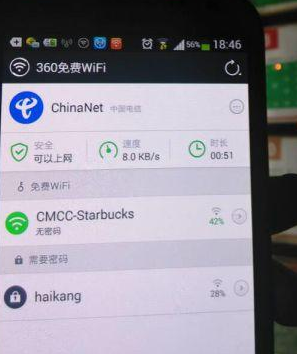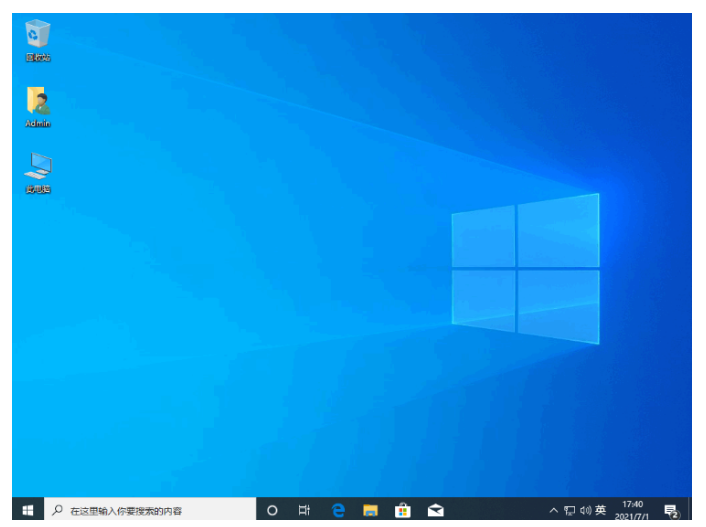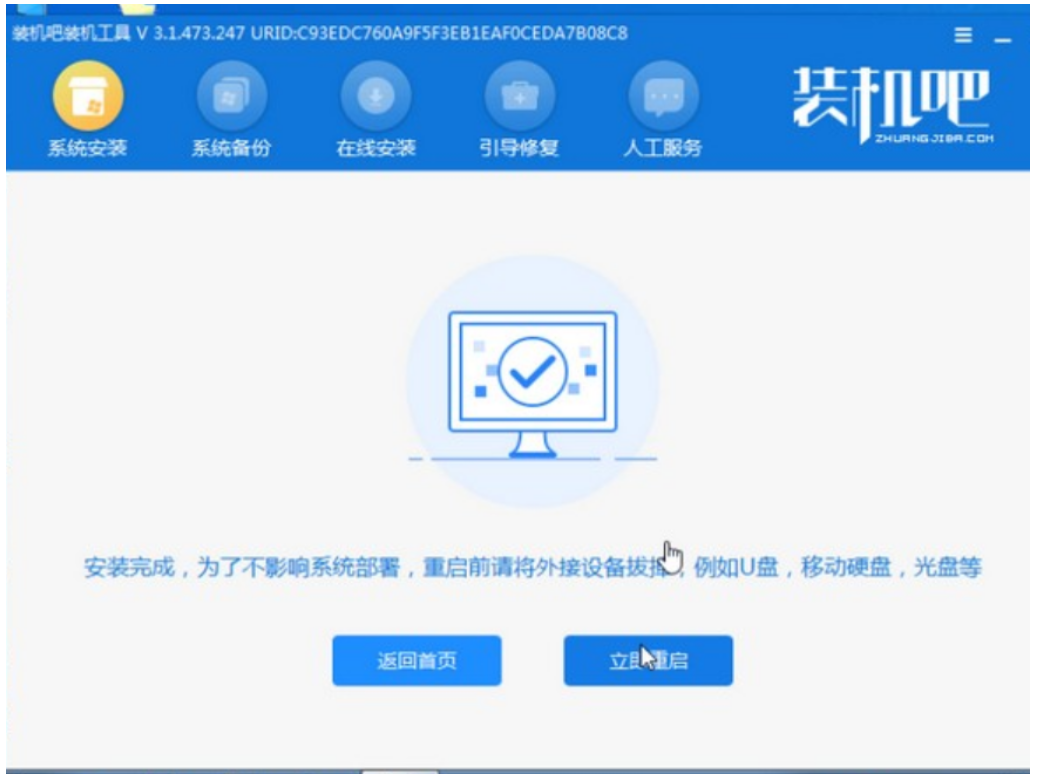电脑重装系统怎么操作步骤演示
有些小伙伴因为使用不当,不清内存,强制开关机等导致电脑运行越来越卡,经常死机,因此想着电脑重装系统解决.那么电脑怎么重装系统呢?下面小编就给大家演示下电脑重装系统步骤.
1、把我们准备的空白u盘插到一台能够正常上网的电脑当中。然后打开浏览器,进入小白重装系统官网,下载它的重装系统工具,下载完成之后,打开我们点击页面中的开始制作按钮。
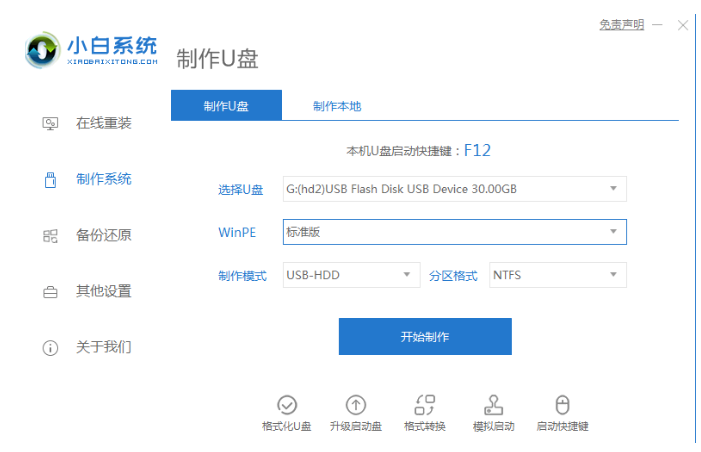
2、在这个页面选择自己想要安装的操作系统,完成选择就点击右侧的制作。
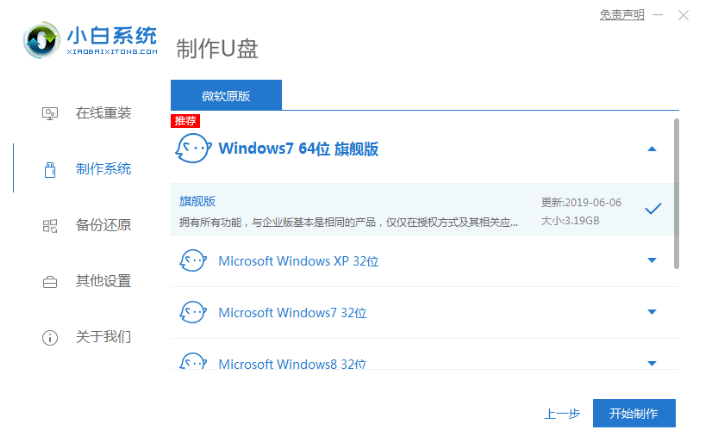
WEEX交易所已上线平台币 WEEX Token (WXT)。WXT 作为 WEEX 交易所生态系统的基石,主要用于激励 WEEX 交易平台社区的合作伙伴、贡献者、先驱和活跃成员。
新用户注册 WEEX 账户、参与交易挖矿及平台其他活动,均可免费获得 WXT 空投奖励。
3、此时软件会开始进入到系统镜像的下载当中,我们的启动盘制作完成后拔出u盘。
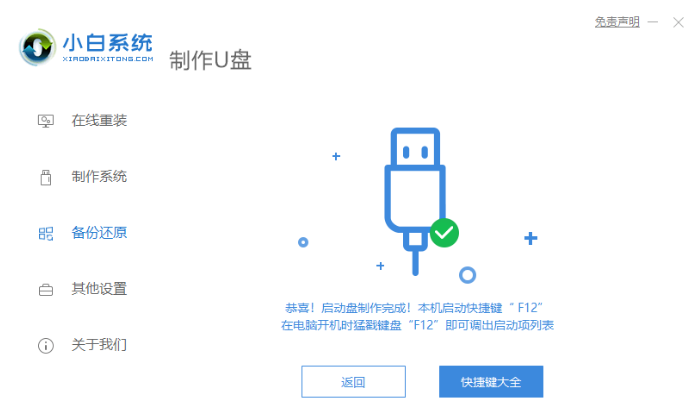
4、然后将它插入到我们想要进行重装系统的电脑当中,在开机的页面按下启动热键,选择启动盘作为第一启动项,进入pe。

5、在pe的页面,装机工具会开始帮助我们进行系统的安装操作,系统安装完成后将u盘移除,正常重启电脑即可。
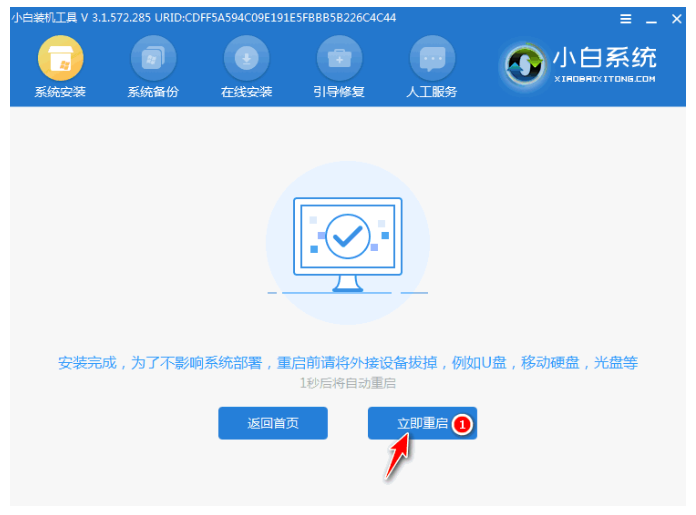
6、重启就会正常进入我们安装的系统当中啦。

以上就是电脑重装系统怎么操作步骤演示,希望能帮助到大家。
本站资源均来源于网络或网友投稿,部分资源未经测试,难免存在BUG,所有资源只限于学习研究,不得商用。如使用本站下载的资源造成任何损失或发生侵权行为,均与本站无关。如不接受本声明请勿下载!本站资源如有侵权,请联系QQ:497149677核实后立即删除!
最客资源网 » 电脑重装系统怎么操作步骤演示
最客资源网 » 电脑重装系统怎么操作步骤演示